Como transferir vídeos do iPad para o PC
Nós sabemos o quão pacífico e satisfatório éassista aos nossos vídeos favoritos na tela maior do PC do que no iPad ". Bem, existem ferramentas de compartilhamento embutidas fornecidas pelo iOS para transferir vídeos de um iPad; no entanto, não há dúvidas de que você terá que enfrentar problemas de qualidade. A qualidade dos vídeos é reduzida da alta qualidade para uma qualidade consideravelmente baixa. Bem, a razão por trás disso é a conservação da largura de banda. Se você deseja saber como transferir vídeo do iPad para o PC sem prejudicar a qualidade de seus preciosos vídeos no iPad para um computador, é necessário encontrar maneiras de realizar essa tarefa sem atrapalhar a qualidade do vídeo. No artigo abaixo, discutimos as melhores formas de resolver a questão "transferir um vídeo do iPad para o PC".
Caminho 1: use o utilitário de importação do Windows
A primeira maneira de saber como enviar vídeos do iPad para o computador é usando o utilitário de importação do Windows. Siga os passos abaixo para transferir vídeos com este método.
Passo 1: Primeiro você precisa conectar seu iPad ao seu PC com a ajuda do cabo USB.
Passo 2: Agora, na janela AutoPlay, basta escolher a opção "Importar imagens e vídeos usando o Windows".

Etapa 3: Agora selecione os vídeos que você deseja transferir e toque no botão Importar. Com isso, todos os vídeos selecionados serão transferidos do iPad para a pasta "Minhas imagens". Você também pode salvar seus vídeos em outra pasta conforme o seu desejo.
Caminho 2: Use o Windows Explorer
A próxima maneira de saber como importar vídeos deiPad para PC é usando o Windows Explorer. De muitas maneiras, o Windows é muito melhor que outros para acessar vídeos e imagens. Você também pode transferir seus vídeos do iPad sem problemas de qualidade usando o Windows Explorer. Siga os passos abaixo para transferir vídeos usando o Windows Explorer.
Passo 1: Primeiro você precisa conectar seu iPad ao seu PC com a ajuda do cabo USB.
Passo 2: Agora no seu PC, clique duas vezes no ícone do iPhone presente abaixo da opção Dispositivos portáteis.
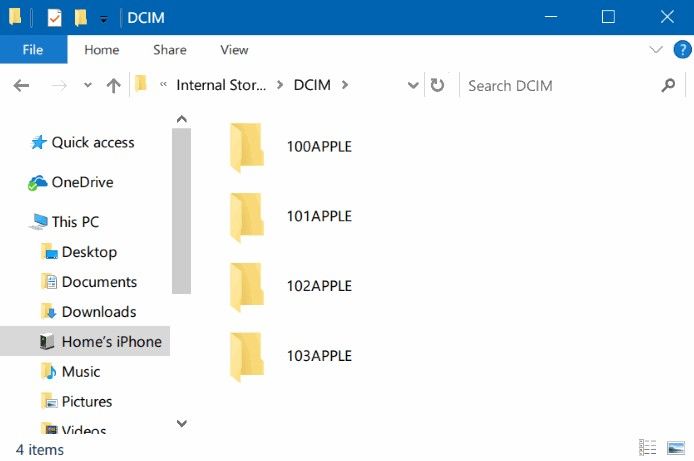
Passo 3: Agora siga o Internal Storage >> DCIM para ver todos os vídeos do seu iPad. Basta selecionar os vídeos que você deseja transferir.
Passo 4: Agora copie e transfira todos os vídeos selecionados para a pasta que deseja salvá-los no seu PC.
Um ponto importante aqui é que apenas os vídeos feitos com a câmera embutida do iPad podem ser transferidos para o PC. Outros vídeos que são sincronizados com o iTunes não podem ser transferidos.
Caminho 3: Use o iTunes para transferir vídeos do iPad para o PC
Para transferir vídeos para o PC do iPad usando o iTunestem um limite até onde os vídeos são considerados. Isso significa que é possível transferir apenas vídeos comprados para a Biblioteca do iTunes do iPad. No entanto, vale a pena considerar isso, caso você tenha comprado na iTunes Store quantidade suficiente de filmes. Siga os passos abaixo para saber "como transferir vídeo do PC para o iPad da Apple".
Passo 1: No seu PC, abra o iTunes e conecte o seu iPad usando um cabo USB. Você iPad será detectado pelo iTunes automaticamente.

Passo 2: Vá para Arquivo >> Dispositivos >> Transferir Compras do iPad. Você encontrará isso no canto superior esquerdo.
Com isso, todos os itens comprados do iPad do iTunes serão automaticamente importados para a biblioteca do iTunes - seus vídeos também. Agora você pode aproveitar seus vídeos do iPad no PC.
Caminho 4: transferir vídeos do iPad para o PC usando o Google Drive
Outra maneira de saber como obter vídeos do iPadpara PC é via Google Drive. Adapta-se melhor a qualquer tipo de usuário - Mac ou Window. Siga os passos abaixo para saber como obter vídeos do iPad para o PC usando o Google Drive.
Passo 1: No seu iPad, abra a aplicação Google Drive.
Passo 2: Agora você precisa adicionar seu vídeo ao Google Drive clicando no ícone + presente no lado superior direito. Agora tem que fazer upload de fotos ou vídeos >> Camera Roll. Agora, basta escolher os vídeos que você deseja enviar.
Etapa 3: tenha paciência até que o processo de envio seja concluído. Agora, para acessar seus vídeos, acesse seu navegador >> Google Drive. Agora baixe os vídeos.
Caminho 5: Transferir vídeos de forma seletiva do iPad para o PC com o iCareFone
Se você não conseguir transferir vídeos usandomaneiras acima mencionadas, a última última maneira é usando https://www.tenorshare.com/products/icarefone.html. A ferramenta é um software multifuncional que dá suporte necessário aos dispositivos que usam iOS. Além de ajudá-lo com a transferência de vídeos do iPad para o PC, o software também é um profissional no fornecimento de ajuda em cenários como melhorar o desempenho do iPhone, reparar o iOS 11, bem como transferir outros dados de dispositivos. Siga os passos abaixo para saber como transferir vídeos do iPad para o PC.
Passo 1: Conecte seu iPad ao PC e abra o TenCareFone iCareFone. Opção de pesquisa "Gerenciar" na página inicial e clique em Vídeos.

Passo 2: Todos os vídeos do iPad serão automaticamente detectados pelo software. Cereja no bolo é, todos os vídeos também serão categorizados de acordo com a pasta real.

Passo 3: Agora, navegue pelos vídeos e selecione o que você deseja importar. Uma vez feito, clique em "Exportar".
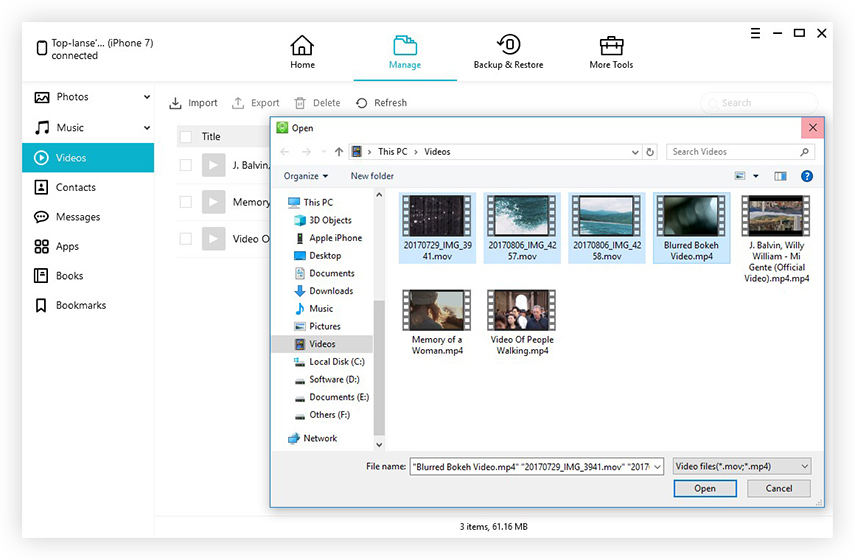
No artigo acima, temos as 5 principais maneiras desaber "como faço para transferir um vídeo do iPad para o PC". Esperamos que uma das maneiras tenha ajudado você a transferir seus vídeos do iPad para o seu PC. Recomendamos fortemente que o Tenorshare iCareFone transfira seus vídeos para o PC do iPad sem qualquer problema de qualidade. A ferramenta importará todos os vídeos com a mesma qualidade. Compartilhe seus comentários, se houver, na seção de comentários abaixo.









